時間:2017-04-06 來源:互聯網 瀏覽量:
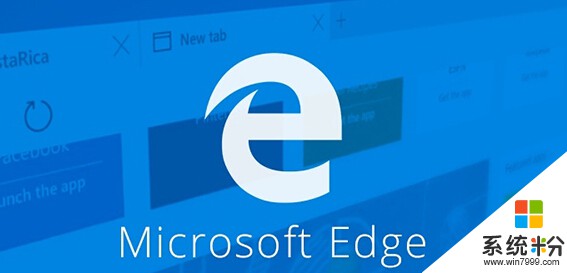
如果問題依舊,您也可以嚐試新建一個賬戶進行測試。
解決方法二:
1、在Windows10係統中在開始菜單中找到“設置”,然後點擊打開;
2、在打開的設置麵板中我們找到“係統”按鈕;
3、然後在係統下麵我們找到左邊的“默認應用”,之後你會看到應用對應的“Web瀏覽器”;
4、點擊“選擇默認應用”,就可以看到係統自動列舉出來的很多瀏覽器名稱,選擇Microsoft edge瀏覽器即可。
由於edge瀏覽器屬於Metro應用,所以大家也可以嚐試別的應用是否可以打開,並參考應用閃退類方案。
解決方法三:嚐試重置Edge瀏覽器
1、在搜索框中輸入Windows Powershell,然後以管理員身份運行;
2、輸入以下命令並回車:
Get-AppXPackage -AllUsers | Foreach {Add-AppxPackage - DisableDevelopmentMode Register “$($_.InstallLocation)\AppXManifest.xml”}
3、修複完成後安Edge是否能打開。
解決方案四:修複係統
win+x+a,打開命令提示符管理員執行以下命令:
DISM.exe /Online /Cleanup-image /Scanhealth
DISM.exe /Online /Cleanup-image /Restorehealth
Sfc /scannow
修複係統完成後看能否打開Edge瀏覽器。
由於edge瀏覽器屬於Metro應用,所以大家也可以嚐試別的應用是否可以打開,並參考應用閃退類方案